Tabloya naverokê
Yek ji baştirîn sedemên hilbijartina Microsoft Windows-ê gelek îmkanên pêwendiyê ne. Microsoft dihêle du an bêtir komputerên di heman torê de bi rengek bêkêmasî pelan parve bikin. Pêdivî ye ku tora hundurîn rasterast were sazkirin û bikar anîn. Mixabin, hin bikarhêneran kêşeyên pêwendiyê berdewam dikin, mîna parvekirina pel û daneyan bi hev re.
Talîmatên Tamîrkirina 0x80070035 Çewtiyên Agahdariya Pergalê
Agahdariya Pergalê- Makîneya we niha dixebite Windows 7
- Fortect bi pergala xebitandina we re hevaheng e.
Pêşniyar kirin: Ji bo tamîrkirina Çewtiyên 0x80070035, pakêta nermalava Fortect Repair bikar bînin. Ev amûra tamîrkirinê hate îspat kirin ku van xeletî û pirsgirêkên din ên Windows-ê bi karbidestiya pir zêde nas dike û rast dike.
Niha Dakêşin Fortect System Repair
- 100% ewledar wekî ku ji hêla Norton ve hatî pejirandin.
- Tenê pergal û hardware we têne nirxandin.
Pir caran, bikarhêner pirsgirêkek taybetî dikişînin, Koda çewtiyê 0x80070035 Rêya Torê di Windows 10-ê de nehat dîtin. Wekî encamek, dibe ku hûn vê xeletiyê bibînin:
- “Çewtiya Torê
- Windows nikare xwe bigihîne \\
- nivîsandina navê kontrol bike wekî din, dibe ku di tora we de pirsgirêkek hebe. Ji bo ku hûn pirsgirêkên torê nas bikin û çareser bikin, bikirtînin Teşhîs.
- Koda çewtiyê 0x80070035 Rêya torê nehat dîtin..”
DemaTora Adapters & amp; Her Adapterên Veşartî
Hûn dikarin bi ji nû ve sazkirina adapterên torê xeletiyê rast bikin & amp; ti adapterên veşartî.
1. Bi tikandina Windows + R qutiya diyalogê vekin, devmgmt.msc binivîsin, û Enter bikirtînin. Ev dê Rêvebirê Cîhazê veke.
2. Di pencereya Rêvebirê Amûrê de tabloya Dîtinê bikirtînin û cîhazên veşartî nîşan bidin.
3. Ger hûn adapterên veşartî bibînin, li ser hemî ajokaran rast-klîk bikin û wan rakin.
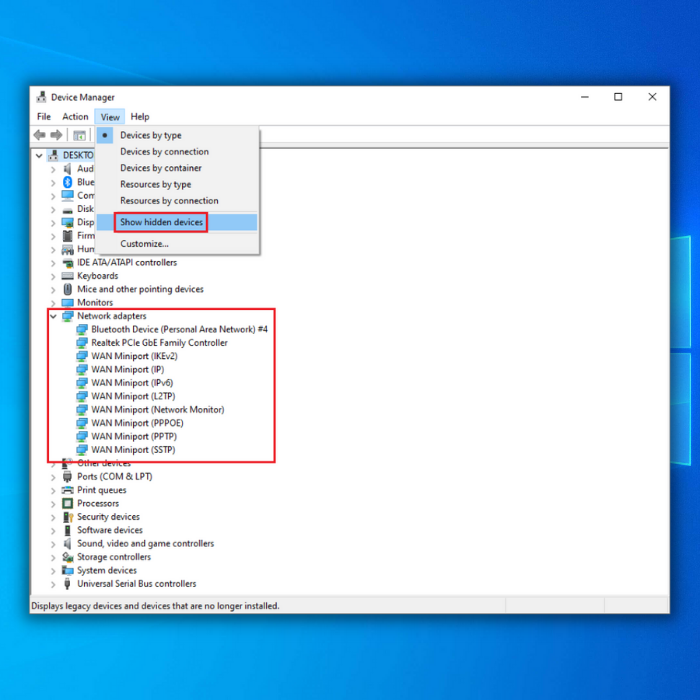
4. Komputera xwe ji nû ve saz bikin û pirsgirêkê kontrol bikin.
Rêbaza 11 - NetBIOS Ser TCP/IP-ê çalak bike
Çalakkirina NetBIOS ji bo gelek bikarhêneran xebitî. Ji bo vê yekê, gavan bişopînin:
1. Gihîştin taybetmendiyên WiFi. Vê yekê bi tikandina bişkojkên Windows + R bikin da ku qutiya diyalogê ya Run vekin. Divê tu ncpa.cpl binivîsî û Enter bikî.
2. Li ser tora WiFi-ya rast-klîk bikin û Taybetmendiyan hilbijêrin.
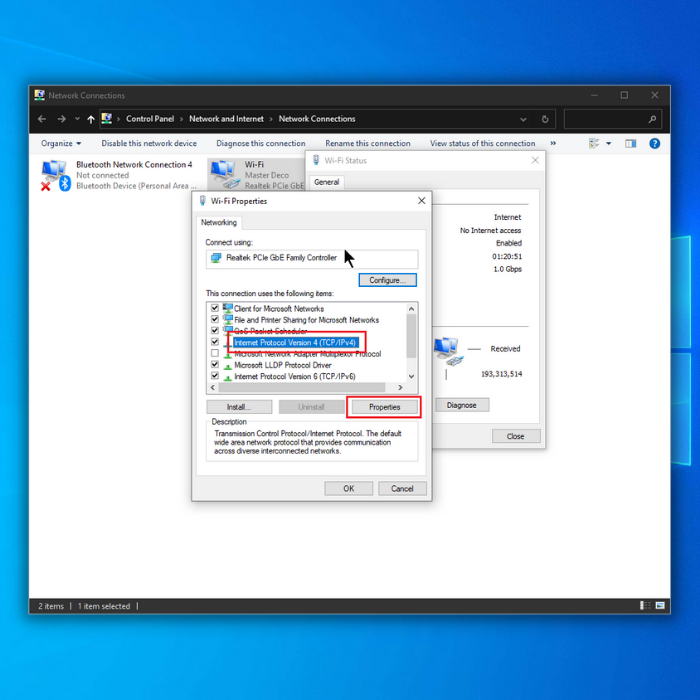
3. Piştre, li ser Protokola Înternetê Guhertoya 4-ê du caran bikirtînin da ku taybetmendiyan vekin.
4. Li ser Pêşketî bikirtînin û biçin tabloya WINS.
5. Di dawiyê de, ji mîhenga NetBIOS-ê NetBIOS-ê li ser TCP/IP-ê çalak bike hilbijêrin. Dûv re li ser OK bikirtînin da ku guhartinan tomar bikin.

Rêbaza 12 – Vedîtina Torê Çalak bike
Bikarhênerên Windows 10 ragihandin ku bi tenê çalakkirina Tora Vedîda çewtiyê rast dike.
1 . Li ser klavyeya xwe, Win + R bikirtînin. Di qutiya diyalogê de Run, panela kontrolê ya fermanê binivîsin.
2. Bikirtînin û Navenda Tora û Parvekirinê vekin.
3. Piştre, Guhertin hilbijêrinMîhengên Parvekirina Pêşketî li ser menuya milê çepê.
4. Vedîtina torê çalak bike û qutiya ku sazkirina otomatîkî ya cîhazên bi torê ve girêdayî ye nîşan dide.

5. Komputera xwe ji nû ve bidin destpêkirin da ku bibînin ka ew xeletiyê rast dike.
Hebûna vê xeletiyê, dibe ku bikarhêner nikaribin peldankên parvekirî yên torê yên ji komputerên din vekin û girêdin, tewra di nav heman torê de. Di vê gotarê de, em ê li vebijarkên rastkirina xeletiyê binerin.
Koda Çewtiya Torê 0x80070035 Tê çi wateyê
Bi gelemperî, her xeletiyek bi kodek xeletiyek ku hin taybetmendiyên der barê de pêşkêş dike ve tê. bûyerê, dihêle hûn zû diyar bikin ka çi xelet bûye. Ew dijwariya di vê rewşê de bi kêşeyên girêdana torê ve girê didin, yên ku dema ku cîhaza we nikaribe şopa tora ku pê ve girêdayî ye bibîne.
Her çend ev hûrguliyek krîtîk e, ji bîr mekin ku xeletî dikare çêbibe ji ber sedemên cihêreng û li cîhên cihê di nav pergala xebitandinê de. Ji ber vê yekê, ji bo her kesê ku bê ezmûn û zanîna teknîkî ne dijwar e ku pirsgirêkê bêyî alîkariyê çareser bike.
Çima Koda Çewtiya Torê 0x80070035 Diqewime
Tu bersivek rast ji vê pirsê re tune , çend xerîdar dîtin ku guheztina navê makîneyê ku ew hewl didin bi tiştek kurttir ve girêbidin pirsgirêk çareser kir.
Yên din îdia dikin ku ev xeletî ji ber navnîşên qeydê yên xerabûyî çêbûye, ku ew dikarin bi rastkirinê çareser bikin. Dibe ku koda çewtiyê 0x80070035 bi mîhengên nermalava firewall an antîvîrusê ve girêdayî be, ji ber ku ev bername dikarin gihandina Înternetê bisînor bikin û çavkaniyên asteng bikin.
Dema ku henegelek sedemên muhtemel ên vê pirsgirêka peyamê, me navnîşek berfireh a çareseriyên alternatîf çêkiriye ku ji we re bibin alîkar. Ji kerema xwe wan li jêr bibînin.
Rêbernameya Tamîrkirinê ya Koda Çewtiya Tora Windows 10 0x80070035
Faktorên cûrbecûr dikarin bibin sedema Xeletiya Tora Windows 10-a jimareya 0x80070035; Lêbelê, hin çareseriyên gelemperî dikarin alîkariyê bikin. Ji ber vê yekê, ji kerema xwe prosedurên ku li jêr hatine rêz kirin biceribînin da ku pirsgirêk çareser bikin û pirsgirêka xwe çareser bikin.
Rêbaz 1 – Kontrol bikin ka ajoka we rast tê parve kirin
Dema ku pelan di navbera cîhazan de parve dikin, pê ewle bin ku tora we û navenda parvekirinê rast hatiye sazkirin. Ji bo vê yekê, gavên jêrîn bişopînin:
- Li ser ajokera ku hûn dixwazin biçin serdana rast-klîk bikin û Taybetmendiyan hilbijêrin.

- Herin tabloya Parvekirinê. Kontrol bikin ka riya torê dibêje Not Shared. Parvekirina Pêşverû bikirtînin.
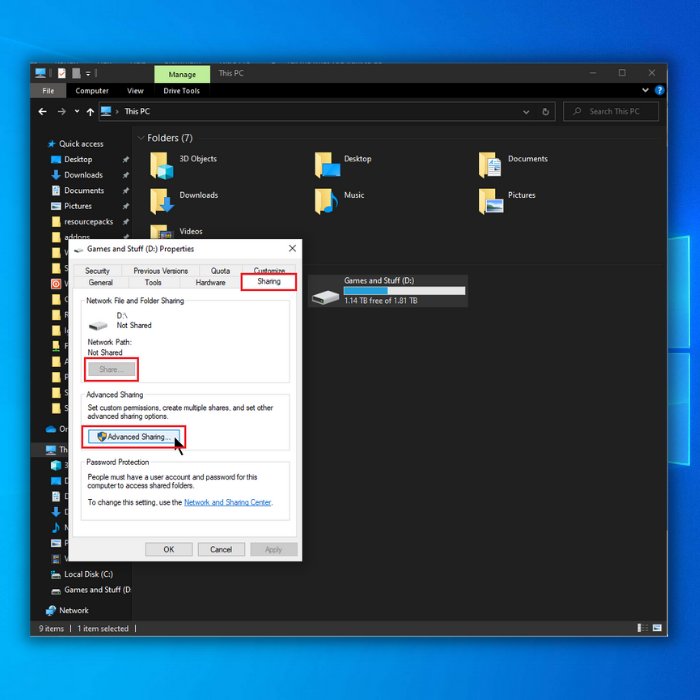
- Qutika ji bo Parvekirina vê peldankê bikirtînin. Piştrast bike ku navê Share rast e. Serlêdan û OK bikirtînin da ku guheztin tomar bike û derkeve.
- Piştre, li ser klavyeya xwe, bişkojka Windows û R bi hevdemî bikirtînin da ku emrê xebitandinê vekin. Divê hûn navê peldankê di qutiya lêgerînê de binivîsin û têkevin. Divê hûn bikaribin xwe bi rêkûpêk bigihînin vê peldankê.
Rêbaza 2 – Pêşkêşkera Pirsgirêkên Nûvekirina Windows-ê bixebitînin
Windows 10 amûrek çareserkirinê ya yekgirtî heye ku ji we re dibe alîkar ku hûn pirsgirêkên Nûvekirina Windows-ê çareser bikin û ji nû ve dest pê bikin. doz. Ji bo karanîna Pirsgirêkên Nûvekirina Windows-ê bikar bîninPirsgirêkên bi Nûvekirina Windows-ê re çareser bikin, ji kerema xwe van gavan bişopînin:
- Bişkoka Windows li ser klavyeya xwe pêl bikin û dûv re " R " bitikînin. Di pencereya piçûk a ku vedibe de " CMD " binivîsin. Ji bo destûrdayîna gihandina rêveberê, bişkojkên " shift + ctrl + enter " bikirtînin.
- Dema ku pencereyek nû vebe, bikirtînin " Pirsgirêkan çareser bikin " û " Çêkerên Zêdeyî Pirsgirêkan ."
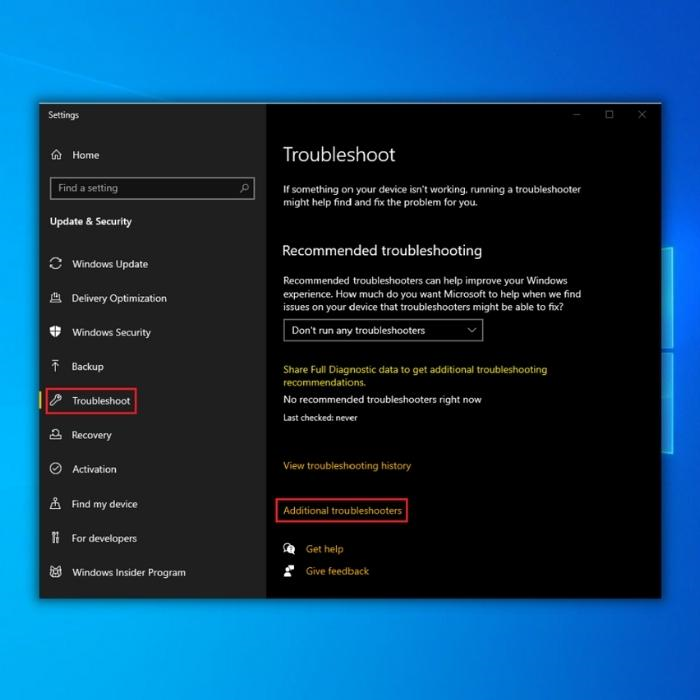
- Piştre, " Nûvekirina Windowsê " bikirtînin û paşê " Pêşkêşkêşkerê bixebitîne .”
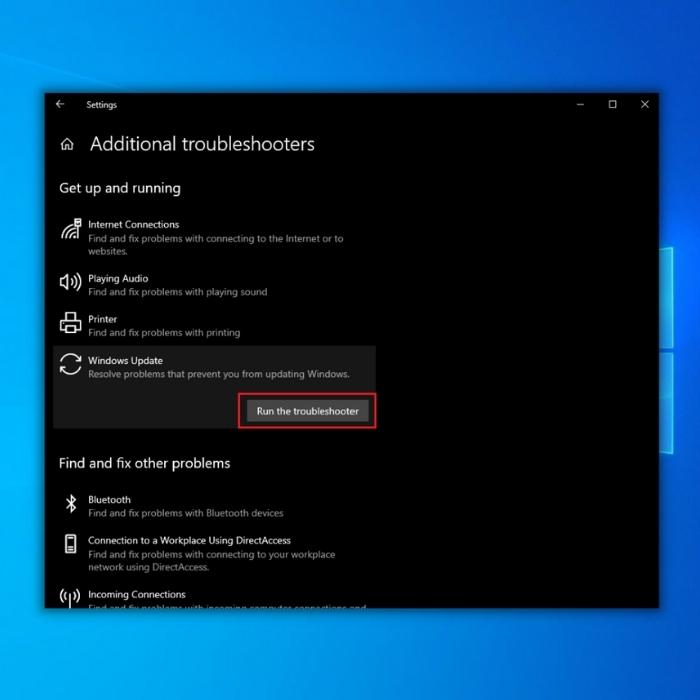
- Di vê gavê de, çareserker dê bixweber xeletiyên di PC-ya we de bişopîne û rast bike. Piştî qedandinê, hûn dikarin ji nû ve bidin destpêkirin û kontrol bikin ka hûn heman xeletiyê dikişînin.
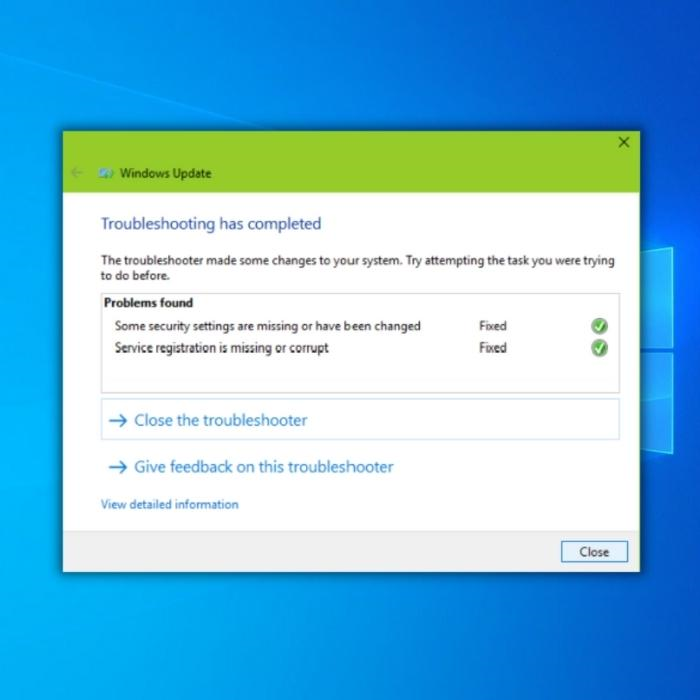
- Piştî ku Pirsgirêkên Nûvekirina Windows-ê qediya, pirsgirêkên ku wî tespît kirine rast bikin, biceribînin ka gelo Koda Çewtiya Tora Windows 10 0x80070035 hat rast kirin.
Rêbaza 2 – Ji bo demkî Dîwara Windowsê neçalak bike
Windows Defender Firewall amûrek bingehîn e ji bo pêşîgirtina li her binpêkirina daneyan. Lêbelê, di rewşên din de, dibe ku ew bi derewîn malperên taybetî û daneyên torê yên hatî wekî xeternak binav bike, gihîştina asteng dike. Di encamê de, koda Çewtiya Torê 0x80070035 xuya dibe.
Heke hûn pê bawer in ku veavakirina torê ya navxweyî wekî ku divê dixebite, lê hûn her gav xeletiyan distînin, divê hûn li ser neçalakkirina dîwarê dîwarê Windows-ê û dîwarê 3rd-partî bifikirin. Hin nermalava antivirus bi dîwarên agir ve têwekî qatek parastinê ya zêde.
Ji bo çareserkirina vê pirsgirêkê, rêwerzên jêrîn bişopînin da ku Windows Defender Firewall ji bo demkî neçalak bikin:
- Pêşkêşkirina " Windows " + " R " bişkojkên li ser klavyeya xwe û " control firewall.cpl " di rêzika fermanê de binivîsin.
- Li ser " Turn" bikirtînin. Windows Defender Firewall On or Off " li milê çepê.
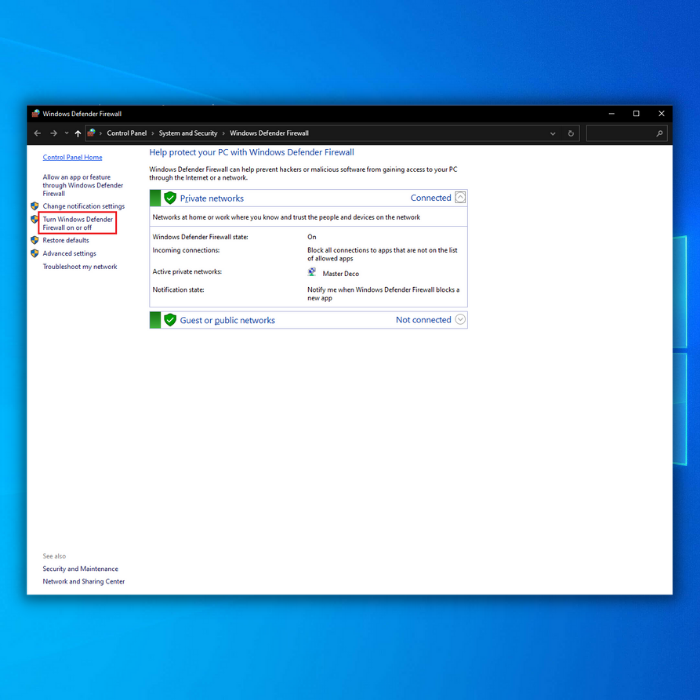
- Li ser " Turn Off Windows Defender Firewall " bikirtînin di binê Tora Taybet û Mîhengên Tora Giştî û " OK " bikirtînin.

- Niha biceribînin ka vê rêbazê di dawiyê de koda Çewtiya Torê 0x80070035 rast kiriye an na. Ger ne wisa be, wê gavê berê xwe bidin rêbaza çareserkirinê ya din.
Rêbaza 3 – Veavakirina Torgilokê ji nû ve bike
Ev nêzîkatiya hêsan lê bikêrhatî pêdivî bi karanîna fermanê heye. Bi vê prosedurê, hûn tenê navnîşana IP-ya xwe berdidin û nû dikin û cache DNS-ya xwe paqij dikin.
- Bişkojka " Windows " bigire û "R" bikirtînin û binivîsin. Di rêzika fermanê de " cmd ". Herdu bişkokên "ctrl û shift" bi hev re bigirin û bişkojka enterê bikin. Di pencereya din de "OK" bikirtînin da ku destûrên gerînendeyê bidin.
- Emrên jêrîn di Rêzika Fermandeyê de binivîsin û her piştî fermanê binivîse:
- netsh winsock reset
- netsh int ip reset
- ipconfig /release
- ipconfig /new
- ipconfig /flushdns
3. Binivîsin "derkeve " di xêza fermanê de, "enter" bikirtînin, û piştî xebitandina van fermanan komputera xwe ji nû ve bidin destpêkirin. Kontrol bikin ka pirsgirêka "înternet tune, ewledar e " hîn jî çêdibe.
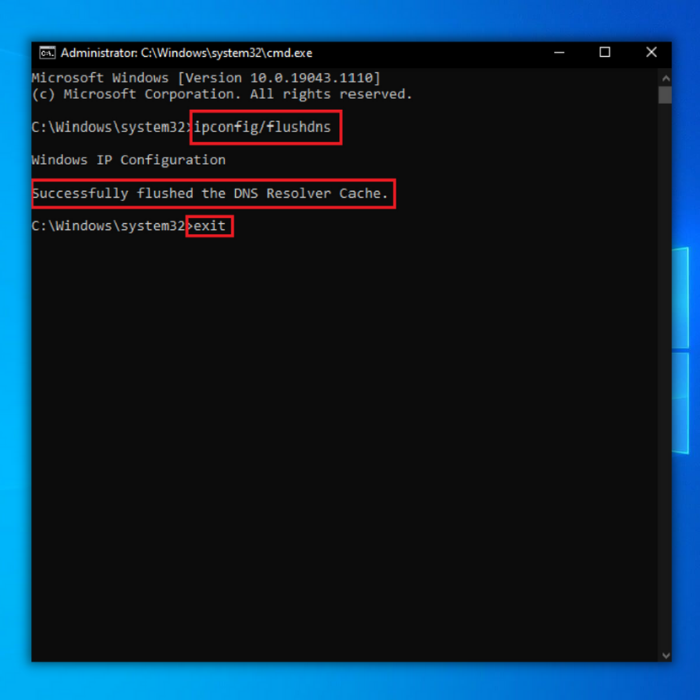
Rêbaza 4 – Navnîşana IP-ya Komputera Target bikar bînin
Hûn jî dikarin pêşde biçin û bikar bînin navnîşana IP-ya komputera hedef a ku hûn dixwazin di nav tora wifi-ya xwe de bigihîjinê.
- Bişkojka Windows û R bi hevdemî li ser cîhaza ku hûn dixwazin xwe bigihîninê pêl bikin, piştre cmd binivîsin.
- Di pencereya xêza fermanê de, emrê jêrîn li jêr binivîsin, û pê ewle bin ku carekê pêk hat Enter bikirtînin.:
ipconfig /all
3. Piştre, navnîşana IPv4 kategoriyê bibînin. Navnîşana (192.168.43.157) li vir nîşan bikin.
4. Dûv re, bişkojka Windows û R dîsa bi hev re bikirtînin. Navnîşana \\ IPv4 di Navnîşanê de\ ajokarên ku hûn dixwazin xwe bigihînin di qutiya diyalogê de binivîsin. Û paşê bitikîne Enter.
5. Divê ev gavan rê bidin we ku hûn amûrê rast bibînin û bigihîjin wan.
Rêbaza 5 - Pirsgirêkên Tora Windows-ê bixebitînin
Dema ku tiştek di komputera we de xelet bibe, hûn dikarin di nav de çareserkerên pirsgirêkê yên çêkirî bikar bînin. Pergala Xebatê ya Windows 10. Ji bo kêşeyên torê Pirsgirêka Tevra Te heye, ku dikare ji we re bibe alîkar ku hûn koda Çewtiya Torê 0x80070035 nas bikin û çareser bikin.
- Bişkojka "Windows" bigire û tîpa "R" bikire û "R" binivîse. kontrola nûvekirinê ” di pencereya fermana xebitandinê de.
- Di pencereya din de,Bişkojka "Çêkirina Pirsgirêkan" û "Pirsgirêkên Zêdetir" bikirtînin.
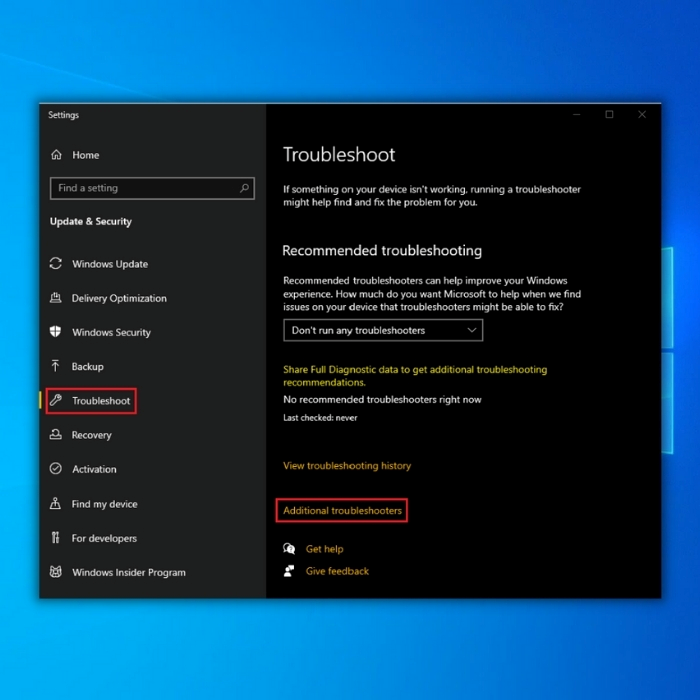
- Di pencereya pêş de, "Adaptera Torê" bikirtînin û bikirtînin "Rêvebirina Pirsgirêkan."
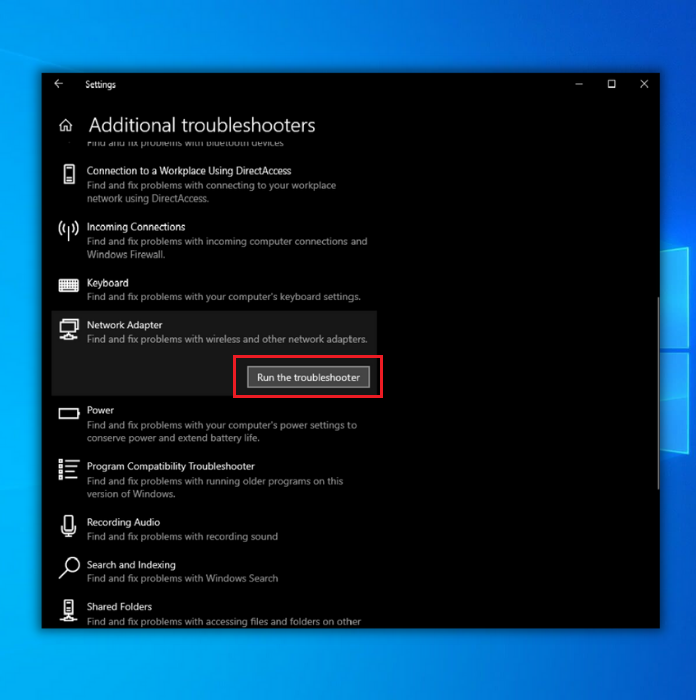
- Tenê ji bo amûrê bişopînin da ku diyar bikin ka pirsgirêk hene. Dema ku ew pirsgirêkên ku hatine tespît kirin rast bike, komputera xwe ji nû ve bidin destpêkirin û kontrol bikin ka ev rêbaz dikare rast bike. mîheng dikare ji we re bibe alîkar ku hûn koda xeletiya 0x80070035 rast bikin. Ji bo guherandina Mîhengên Ewlekariya Torê.
1. Li ser klavyeya xwe, Windows + R bikirtînin da ku qutiya xebitandinê vekin. Secpol.msc binivîse, paşê Enter bitikîne. Ev ê pencereya Polîtîkaya Ewlekariya Herêmî veke.
2. Herin Polîtîkayên Herêmî û biçin Vebijarkên Ewlekariyê.
3. Li ser pencereya rastê, ducar bikirtînin û taybetmendiyan ji bo ewlehiya torê vekin: Asta Rastkirina Rêvebirê LAN.
4. Di dawiyê de, bi bikaranîna menu drop-down, hilbijêre Send LM & amp; Ger muzakere were kirin ewlekariya danişîna NTLM-ê bikar bînin.
Rêbaza 7 - Ajokara Adaptera xweya Bêtêl nûve bikin
Hat zanîn ku ajokarên kevnar bûne sedema gelek pirsgirêkan. Ji bo ku hûn adapterê torê we nexebite, pê ewle bin ku ew nûve ye. Nûvekirina ajokarên bêtêlê di PC-ya xwe û komputera xweya armanckirî de girîng e.
- Bişkojkên "Windows" û "R" bikirtînin û di rêza fermanê de "devmgmt.msc" binivîsin, û Enter bikirtînin.
- Di navnavnîşa cîhazan, "Adapterên Torê" berfireh bikin, li ser adapterê Wi-Fi-ya xwe rast-klîk bikin û "Ajokeran Nûve bikin" bikirtînin.
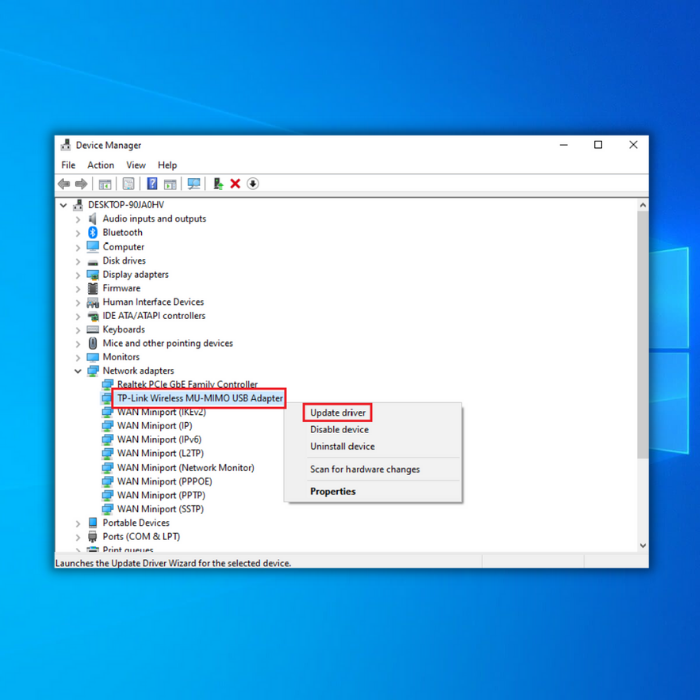
- "Bi Xweserî Li Ajokaran Bigerin" hilbijêrin û bişopînin. ji bo ku ajokera nû ji bo adaptera Wi-Fi-ya xwe bi tevahî saz bike.
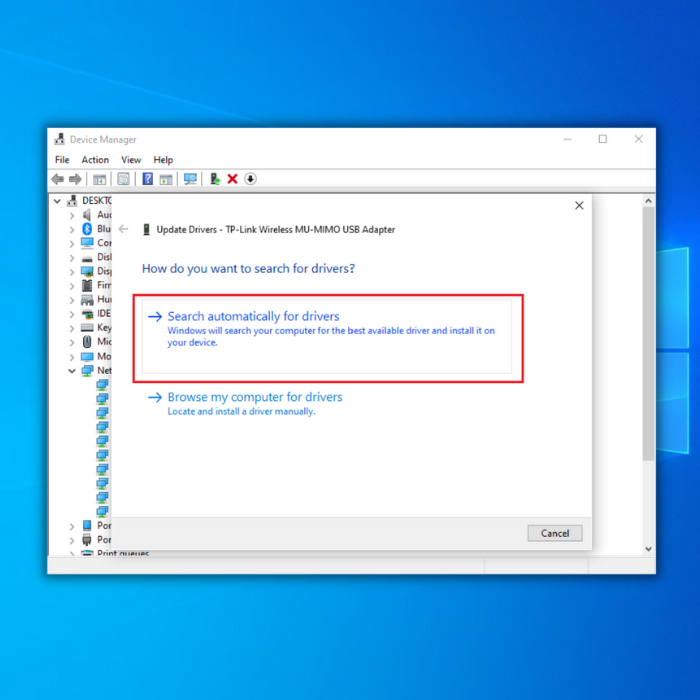
- Hûn dikarin malpera çêker ji bo ajokara herî dawî ya adapterê Wi-Fi-ya xwe jî kontrol bikin da ku hûn bistînin. ajokara herî dawî.
Rêbaz 8 - Xizmetên Nûvekirina Windows-ê ji nû ve bidin destpêkirin
- Bi tikandina îkona "Windows" û nivîsandina " Run<" xêza fermanê veke. 31>.” " cmd " binivîsin û bişkojkên "SHIFT+CONTROL+ENTER" bikirtînin da ku destûrên rêveberê bidin.
- Dema ku hûn xêzkirina fermanê vekin, van fermanan binivîsin. Piştrast bin ku piştî her fermana ku hûn dinivîsin, pêl "enter" bikin da ku karûbarên xebitandinê rawestînin.
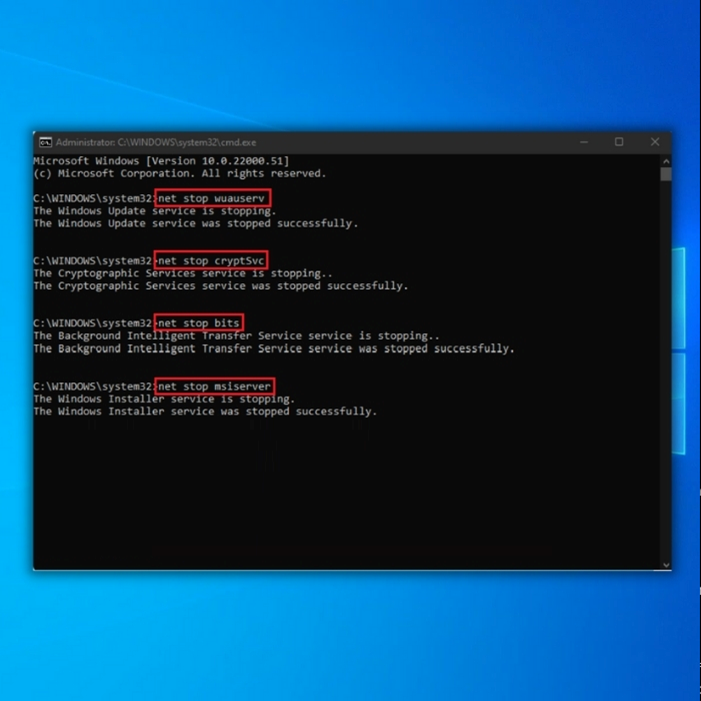
● net stop wuauserv
● net stop cryptSvc
● bitên rawestana torê
● msiserver rawestana torê
3. Dê karûbar bi carekê re bêne sekinandin. Hûn dikarin wan ji nû ve binivîsin û piştî her fermanê bişkînin Enter.
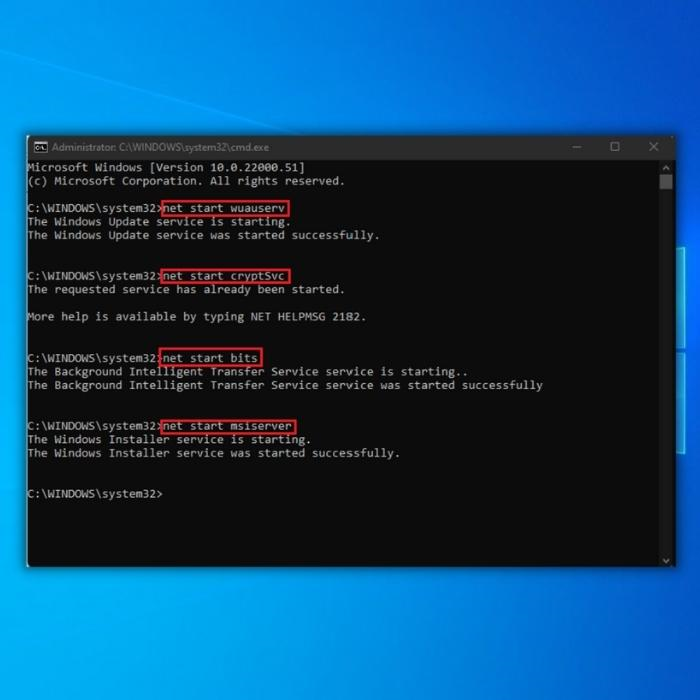
● net start wuauserv
● net start cryptSvc
● net start bits
● Msiserver destpêka net
4. Dema ku hûn gavan biqedînin, PC-ya xwe ji nû ve bidin destpêkirin da ku bibînin ka Çewtiya Nûvekirina Windows-ê 0x80070020 berdewam dike.
Rêbaza 9 - SFC-ya Windows-ê (Kontrolkera Pelê Pergalê) û DISM Scan pêk bînin
Sazkirinên Windows-ê carinan dikarin ji ber daneyên xerabûyî, ku dibe sedema, asê dibinpirsgirêkên, wekî ku pir caran bi koda çewtiya torê ya 0x80070035 re rûbirû dibin. Ji bo ku pirsgirêkê çareser bikin û pelên xerabûyî jêbirin, Pergala Pelê Kontrolker an SFC şopandin û şopandina DISM-ê bimeşînin. Ji bo temamkirina van karan xêza fermanê dikare were bikar anîn.
- Pêşî, menuya Destpêkê hilbijêrin.
- Navnîşana fermanê binivîsin û di barika lêgerînê de Xala Fermandariyê hilbijêrin.
- Li ser xêza fermanê rast-klîk bike da ku wê wekî rêveberî bixebite.

- Niha, di Rêzika Ferman de "sfc/scannow" binivîsin û Enter bikirtînin.

- Li bendê bin ku skaner karê xwe biqedîne. Ew ê pirsgirêkê bixweber rast bike û koda xeletiyê ji holê rabike.
Heke hûn nikaribin li ser komputera xwe skanek fermana SFC bikin, an jî pirsgirêk berdewam bike, li ser komputera xwe sehkirina DISM-ê pêk bînin.
- Vê carê, Serlêdana Fermandariyê wekî rêveber dîsa veke.
- Li ser rêza fermanê, fermana jêrîn binivîsin: DISM.exe /Online /Cleanup-image /Restorehealth, û têkeve paceya Serlêdana Ferman.
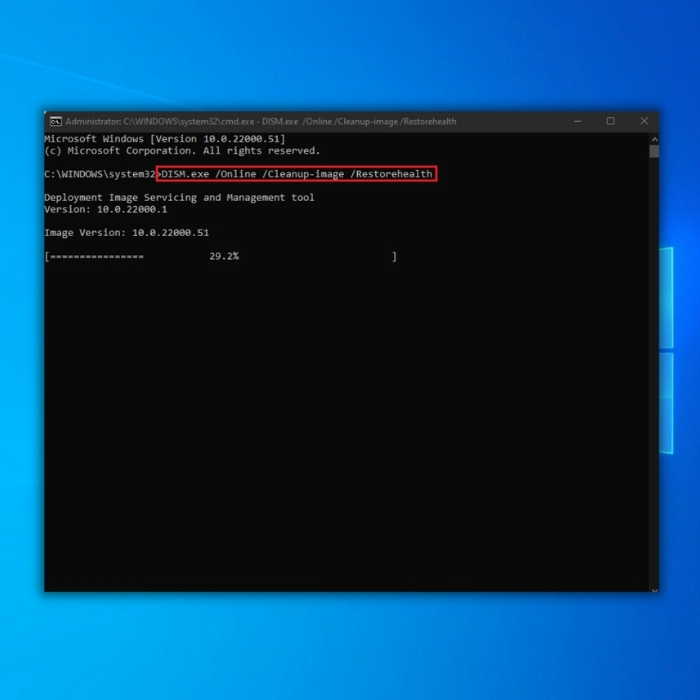
- Heke skaner nikaribe pelên pêwîst serhêl bi dest bixe, sazkirina USB an DVD bikar bîne. Di rêzika fermanê de "DISM.exe /Online /Cleanup-Image /RestoreHealth /Source:C:RepairSourceWindows /LimitAccess" binivîsin.
- Heke we USB an DVD bikar aniye, riya "C:RepairSourceWindows" biguherîne.
- Dîsa, li benda qedandina skaner bin. Ger koda xeletiya nûvekirina Windows 10-ê 0x80070035 dîsa jî derkeve holê, dîsa şopandina SFC-ê bimeşîne.
Rêbaz 10 – Ji nû ve saz bikin

